当您在使用ios设备时,发现虽然已连接到wi-fi网络却无法访问互联网,这可能会令人感到非常沮丧。幸运的是,有多种简单的方法可以帮助您解决这个问题,重获网络连接。以下是一些可能的原因及其解决方案,希望能为您提供帮助。
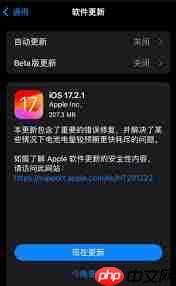
检查Wi-Fi信号强度和稳定性首先,确保您的设备与路由器的距离适当,且没有其他电子设备干扰Wi-Fi信号。有时,即使显示已连接,但信号弱或不稳定也可能导致无法上网。尝试靠近路由器或更换位置,看是否有所改善。
重启设备最直接且有效的方法之一是重启您的iOS设备。关闭电源,等待几秒钟后再重新启动。这有助于清除临时文件和缓存,有时可以解决一些临时的软件问题。
忘记Wi-Fi网络并重新连接如果上述步骤无效,您可以尝试忘记当前连接的Wi-Fi网络,然后重新输入密码进行连接。操作步骤如下:
- 进入“设置” > “Wi-Fi”
- 找到您正在使用的网络名称,点击右侧的“i”图标
- 选择“忘记此网络”
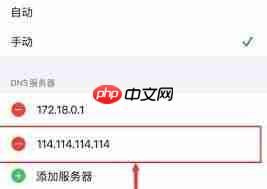
- 再次选择该网络并输入正确的密码进行连接
- 进入“设置” > “通用” > “重置”
- 选择“重置网络设置”
联系网络服务提供商如果您的设备和其他设备在同一网络下仍然无法上网,可能是您的互联网服务提供商(ISP)出现了问题。联系他们以确认是否有服务中断或正在进行的维护工作。
更新系统版本最后,如果您使用的iOS版本较旧,可能存在已知的软件bug影响了Wi-Fi功能。请检查是否有可用的系统更新,并安装最新版本的iOS以获取最新的修复和改进。
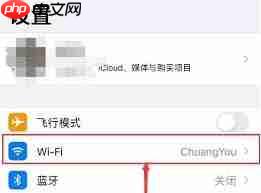
通过以上这些步骤,大多数情况下应该能够解决iOS 14设备连接Wi-Fi后无法上网的问题。如果问题依旧存在,建议寻求专业的技术支持帮助。希望这篇文章对遇到类似问题的用户有所帮助!
以上就是ios14连上WiFi却无法上网?解决方法全解析的详细内容,更多请关注php中文网其它相关文章!

每个人都需要一台速度更快、更稳定的 PC。随着时间的推移,垃圾文件、旧注册表数据和不必要的后台进程会占用资源并降低性能。幸运的是,许多工具可以让 Windows 保持平稳运行。




Copyright 2014-2025 https://www.php.cn/ All Rights Reserved | php.cn | 湘ICP备2023035733号